개요:
비디오에서 배경 소음을 제거하는 데 도움이 되는 유용한 프로그램 목록을 확인하십시오. 이 도구는 비정상적으로 큰 소리가 나는 지역에서 비디오를 촬영할 때 편리합니다. 소음을 줄이거나 완전히 제거하여 오디오 음성 해설로 대체할 수 있습니다. 이 페이지에서는 비디오에서 배경 소음을 무료로 제거하는 네 가지 방법을 보여줍니다.
Windows에서 비디오에서 배경 소음을 제거하는 방법
EaseUS Video Editor 는 멋진 홈 무비, PIP(Picture-in-Picture) 비디오 및 매혹적인 여행 클립을 제작할 수 있는 훌륭한 도구입니다. 이 소프트웨어는 노이즈 제거, 색상 및 오디오 향상, 비디오 편집에 필요한 모든 도구를 제공합니다. 또한 광범위한 기능과 방대한 비디오 필터 및 오버레이 효과 모음 덕분에 인상적인 결과를 생성하는 데 도움이 됩니다.
또한 비디오에서 배경 소음을 제거하는 데 유용한 도구이기도 합니다. 내장된 노이즈 제거 도구를 사용하여 비디오에 캡처된 배경 노이즈를 제거할 수 있습니다. 이 도구에는 " 오디오 분리" 라는 특정 기능이 있습니다. 무료로 동영상에서 배경 소음을 제거하는 데 사용하는 방법은 다음과 같습니다. 이와 함께 음성 해설 녹음 도구를 사용하여 이러한 소음이나 침묵을 음성으로 대체하여 비디오의 완벽한 균형을 만들 수도 있습니다.
아래 튜토리얼을 확인하여 EaseUS Video Editor를 사용하여 비디오의 노이즈를 줄일 수 있습니다.
1단계. 소스 비디오 가져오기
EaseUS Video Editor를 실행합니다. 홈 화면에서 "가져오기" 옵션을 클릭하거나 단순히 비디오를 적절한 영역으로 끌어 소스 비디오 파일을 가져올 수 있습니다.

2단계. 타임라인에 비디오 추가
비디오 클립을 마우스 오른쪽 버튼으로 클릭하고 '프로젝트에 추가'를 선택하여 타임라인에 비디오를 추가합니다.
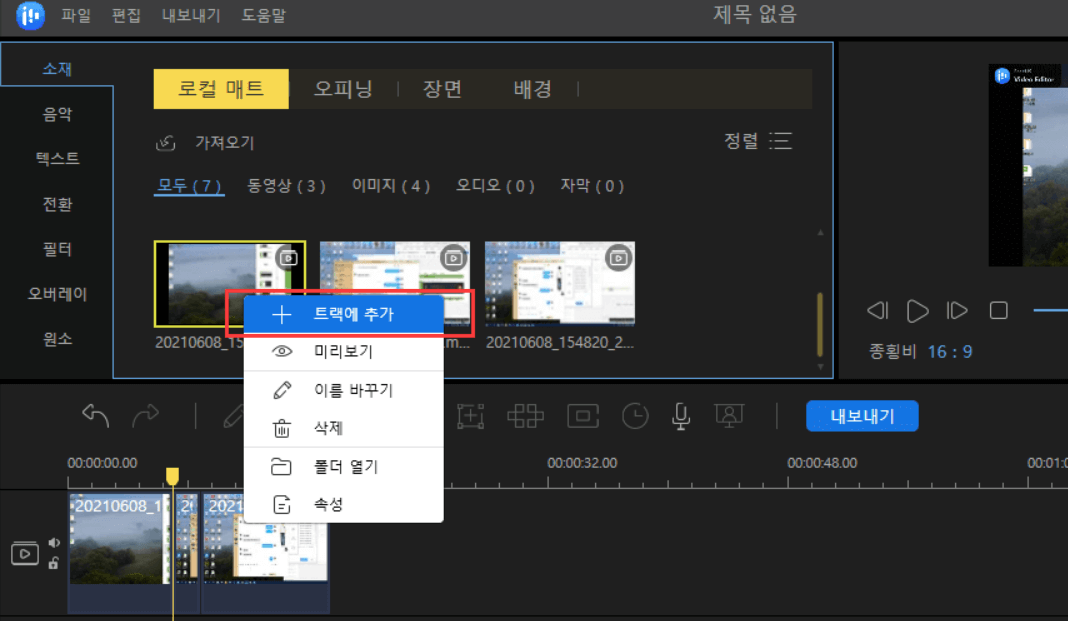
3단계. 오디오 분리 옵션에 액세스
비디오가 실행되는 동안 타임라인 비디오를 마우스 오른쪽 버튼으로 클릭하고 메뉴에서 'Audio Detach' 옵션을 선택합니다. 타임라인 영상에서 배경음악이 삭제됩니다. 사운드 파일을 내보낸 다음 편집하고 다른 소프트웨어와 혼합하여 사운드 파일을 더욱 최적화할 수 있습니다.
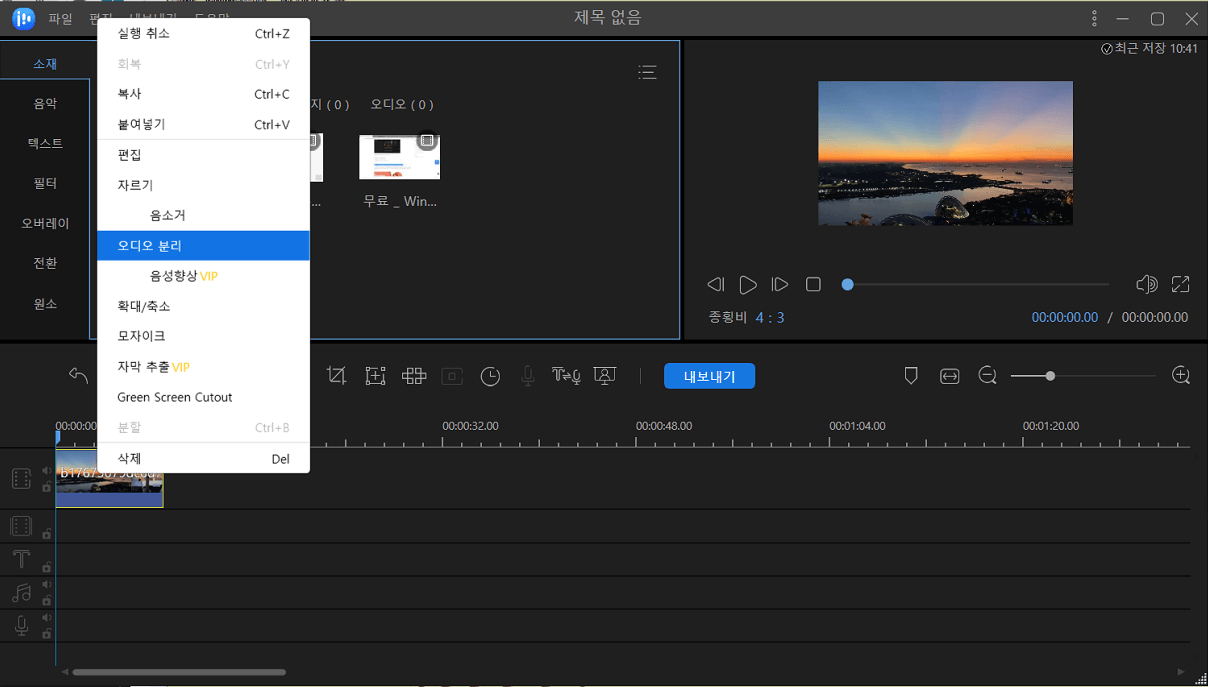
4단계. 편집된 비디오 내보내기
이제 툴바에서 "내보내기"를 클릭하여 편집된 비디오를 내보냅니다. "비디오" 탭에서 편집된 비디오의 파일 형식을 선택합니다. 파일 이름을 편집하고 출력 폴더와 설정을 사용자 정의한 다음 "내보내기"를 클릭할 수도 있습니다.
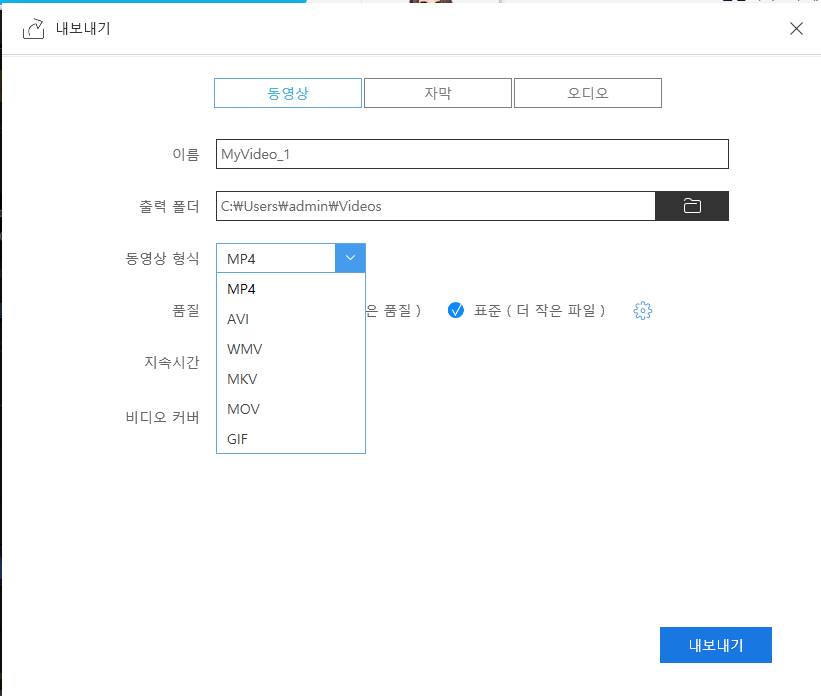
Mac에서 무료로 비디오에서 배경 소음을 제거하는 방법
Mac 사용자는 비디오에서 배경 소음을 제거하는 것이 훨씬 더 쉽습니다. 훌륭한 비디오 편집 소프트웨어가 사전 설치되어 있기 때문입니다. 바로 아이무비입니다. iMovie를 사용하면 몇 번의 클릭만으로 편집 기능을 사용하여 비디오 장면을 놀라운 영화로 바꿀 수 있습니다. 그 외에도 동영상에서 깨끗한 배경 소음을 만들어주는 도우미이기도 하며 다음 단계를 확인하면 고품질 사운드의 동영상을 얻을 수 있습니다.
iMovie로 배경음을 줄이는 단계:
1단계. iMovie를 열고 비디오 클립을 가져옵니다.
2단계. 노이즈 감소 및 이퀄라이저 버튼을 찾아 클릭한 다음 배경 노이즈 감소 옵션을 선택하고 적용하려는 비율 감소의 슬라이더를 끕니다.
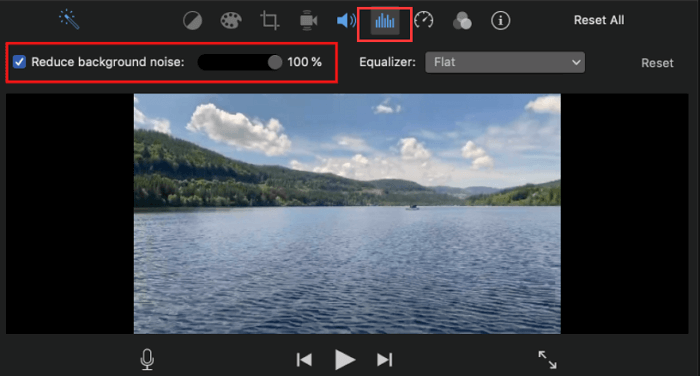
3단계. 그 후 미리보기 창에서 동영상을 볼 수 있습니다. 그런 다음 만족하면 내보내고 컴퓨터에 저장할 수 있습니다.
온라인 비디오에서 배경 소음을 제거하는 방법
컴퓨터에 타사 소프트웨어를 다운로드하거나 설치하지 않으려면 온라인 비디오에서 무료로 배경 소음을 제거할 수 있습니다. 여기에서는 두 가지 무료 온라인 도구와 온라인 비디오에서 배경 소음 제거에 대한 세부 정보를 보여 드리겠습니다.
1. 캐핑
비디오, GIF 및 이미지용 최신 편집기를 사용하면 온라인에서 비디오에서 배경 소음을 쉽게 제거할 수 있습니다. 비디오에서 방해가 되는 배경 소음을 쉽게 제거하고 원하는 다른 사운드나 음악으로 교체할 수 있습니다. 비디오의 오디오 부분을 편집하는 동안 비디오의 일부를 다듬을 수도 있습니다.
1단계. 편집자 인터페이스에 비디오 추가
Kapwing 웹사이트로 이동하여 '도구' 섹션으로 이동합니다. 인터페이스에서 아래로 스크롤하여 ' 비디오 음소거' 탭을 찾습니다 . 거기에 제공된 공간에 파일을 끌어다 놓아 비디오 파일을 추가하십시오.
2단계. 편집된 동영상 저장
동영상이 업로드되면 자동으로 음소거됩니다. 잠시 기다리시려면 '만들기' 버튼을 클릭하세요. 완료되면 비디오를 저장하십시오.
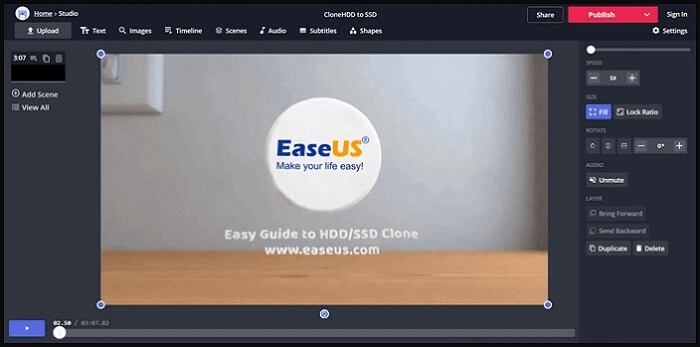
2. 오디오 리무버
AudioRemover는 MP4, AVI, MOV 등과 같은 다양한 비디오 형식을 지원합니다. 온라인에서 무료로 모든 비디오에서 노이즈를 쉽게 제거할 수 있습니다. 또한 이 온라인 도구를 사용하면 원하는 경우 몇 번의 클릭만으로 온라인에서 비디오를 음소거할 수 있습니다. 가장 중요한 것은 업로드된 파일이 개인 정보를 보호하기 위해 몇 시간 후에 자동으로 삭제된다는 것입니다.
1단계. 동영상 업로드
AudioRemover 홈페이지로 이동합니다. "찾아보기"를 클릭하여 배경 소음을 제거할 비디오를 선택한 다음 "비디오 업로드" 옵션을 선택하십시오. 비디오 길이와 대역폭 속도에 따라 다소 시간이 걸릴 수 있습니다.
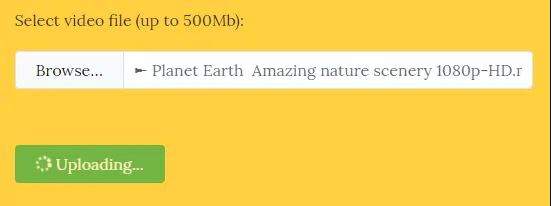
2단계. 비디오에서 배경 소음 제거
완료되면 "다운로드" 버튼을 클릭하여 컴퓨터에 비디오를 저장합니다.
참고: 동영상의 크기는 500M로 제한됩니다.
Android에서 비디오에서 배경 소음을 제거하는 방법
Video Noise Cleaner는 Android 기기에서 배경 소음을 제거하도록 설계된 앱입니다. 한 번의 클릭으로 바람, 쉿, 윙윙거리는 소리, 백색 소음 등의 소음을 제거할 수 있습니다. 편집 후 비디오 클립을 갤러리에 쉽게 저장하거나 다른 사람과 공유할 수 있습니다. 게다가 이 노이즈 제거기는 거의 모든 비디오 및 오디오 파일을 지원하므로 노이즈 제거 작업을 빠르게 수행할 수 있습니다.
Android에서 비디오에서 노이즈를 제거하는 방법:
1단계. 비디오 노이즈 클리너를 다운로드한 다음 열고 비디오 파일을 로드합니다.
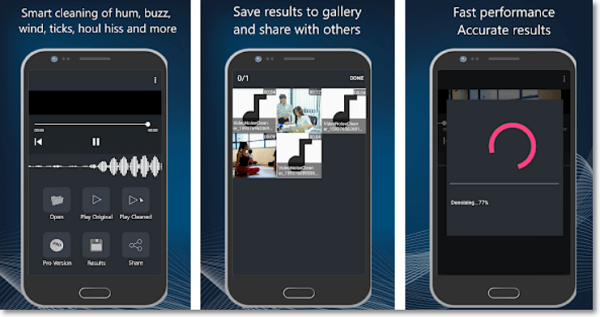
2단계. 비디오를 가져오면 "정리된 재생" 버튼을 눌러 비디오에서 노이즈를 제거합니다.
3단계. Whatsapp, Facebook 또는 기타 소셜 소프트웨어를 통해 비디오를 내보내거나 친구들과 공유합니다.
Audacity를 사용하여 배경 소음을 제거하는 방법
Audacity는 비디오에서 배경 소음을 제거하는 유명한 무료 소프트웨어입니다. 따라서 Audacity를 사용하여 오디오에서 배경 소음을 제거하려면 가능합니다. 유일한 단점은 배경 소음이 제거되면 오디오 형식으로만 내보내진다는 것입니다. 그런 다음 원본 오디오를 Audacity에서 내보낸 오디오로 교체할 수 있습니다.
1단계. FFMPEG 라이브러리 설치
Audacity를 열고 편집 메뉴를 클릭하고 기본 설정을 선택합니다. 라이브러리로 이동하고 FFmpeg 라이브러리 옆에 있는 다운로드 버튼을 클릭합니다. FFmpeg-win-2.2.2 zip 파일을 다운로드할 수 있는 https://lame.buanzo.org/ 로 이동합니다. 다운로드가 완료되면 라이브러리를 설치하고 Audacity 환경 설정으로 돌아갑니다. 이번에는 찾기 버튼을 클릭합니다. 라이브러리를 자동으로 감지하여 참조에 추가합니다.
2단계. 노이즈 가져오기 및 찾기
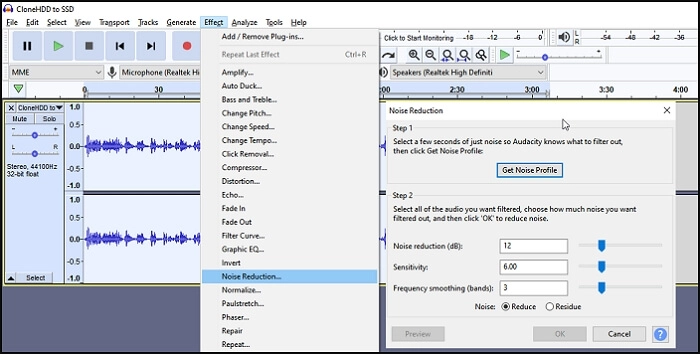
그런 다음 비디오를 가져오면 내부적으로 오디오 형식으로 변환됩니다. 따라서 편집기에는 비디오가 표시되지 않고 노이즈만 표시됩니다. Audacity는 소음을 식별하는 데 도움이 될 때 모든 비디오 또는 오디오에서 소음을 제거할 수 있습니다. 노이즈인 오디오 부분을 선택한 다음 효과 메뉴를 클릭하고 노이즈 감소를 선택합니다. 그런 다음 노이즈 프로필 가져오기를 클릭하면 선택한 오디오가 자동으로 노이즈로 처리됩니다.
3단계. 노이즈 제거 및 내보내기.
다음 단계는 이 노이즈 필터를 오디오 전체에 적용하는 것입니다. Audacity는 DB, 감도, 주파수 평활화에서 노이즈 감소량을 선택할 수 있습니다. 확인을 클릭하면 배경 소음이 자동으로 제거됩니다. 마지막으로 오디오를 내보낸 다음 비디오 편집기에서 다시 사용할 수 있습니다.
마무리
비디오 또는 오디오 녹음이 가능한 가장 조용한 환경에서 이루어져야 한다고 강력하게 믿고 있지만 여전히 이상 현상과 소음 문제가 있을 것입니다. 이러한 위기 상황에서 이러한 배경 소음 제거 도구 목록은 당신의 구원의 은혜가 될 것입니다.
동영상 에서 배경 노이즈를 제거하려면 EaseUS Video Editor 를 사용하는 것이 좋습니다 . 그것은 단일 인터페이스에서 전문 소프트웨어의 사용과 기능의 단순성을 가지고 있습니다. 소음을 제거하는 것 외에도 음성 해설을 추가하고 오디오에서 자막을 만드는 등의 작업을 수행할 수도 있습니다.



